Configuração do Moloni na Bemarca
Está disponível a integração entre o Moloni e a Bemarca, uma plataforma totalmente online que permite gerir eficazmente marcações de serviços.
A integração do Moloni com a Bemarca traz inúmeras vantagens, como a criação e envio automático de documentos, sem ter de sair da Bemarca.
Para saber como realizar esta configuração, execute os seguintes passos;
PASSO 1
Para dar início à experiência de utilização da Bemarca, comece por se registar na plataforma.
Caso já tenha conta, deverá efetuar "Login" (1).
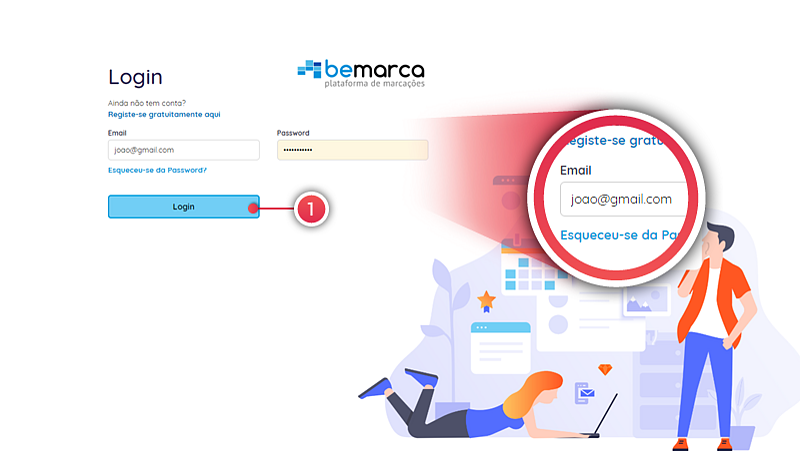
PASSO 2
De seguida, deverá ativar a API Moloni para comunicar com a Bemarca.
Para isso, deverá aceder a "Perfil & Conta" e escolher "Configuração da API & Plugins" (2).
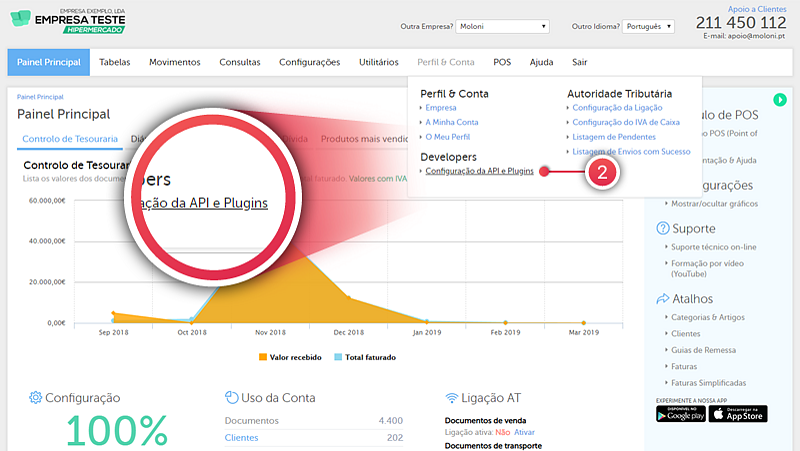
PASSO 3
Ative a opção de "Ativar API" (3) e coloque o URL de Callback (4) disponibilizado na Bemarca: https://be.bemarca.pt/moloni.php
Depois, clique em "Atualizar" para gravar as alterações.
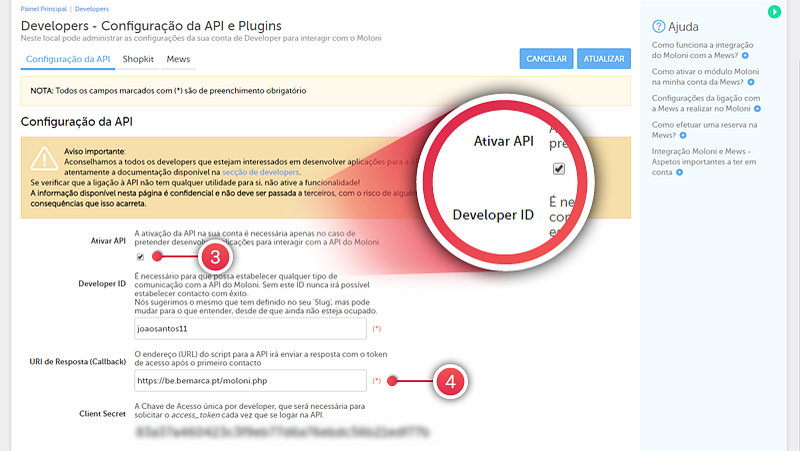
PASSO 4
De volta ao Bemarca, deverá aceder a "Definições" (5), no canto superior direito da sua conta.
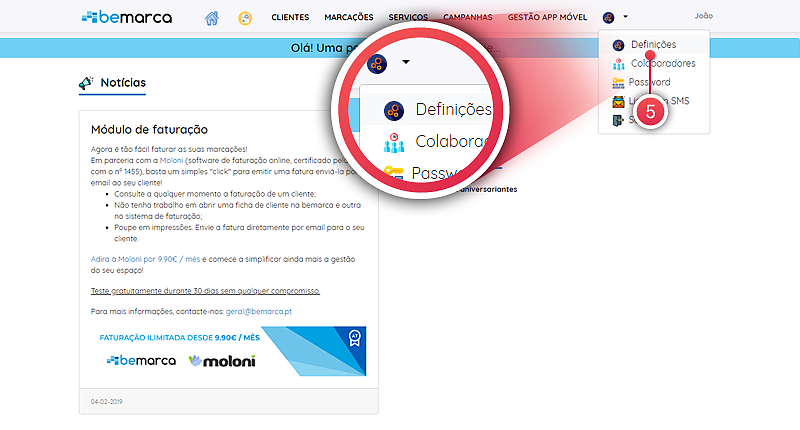
PASSO 5
Depois escolher a opção "Módulo de Faturação" (6).
No campo "Developer ID" e "Client Secret" (7) deverá colocar a informação que consta no Moloni, nos campos com o mesmo nome (Developer ID e Client Secret), conforme poderá ver no exemplo do Passo 3.
Por fim, clique em "Gravar & Associar".
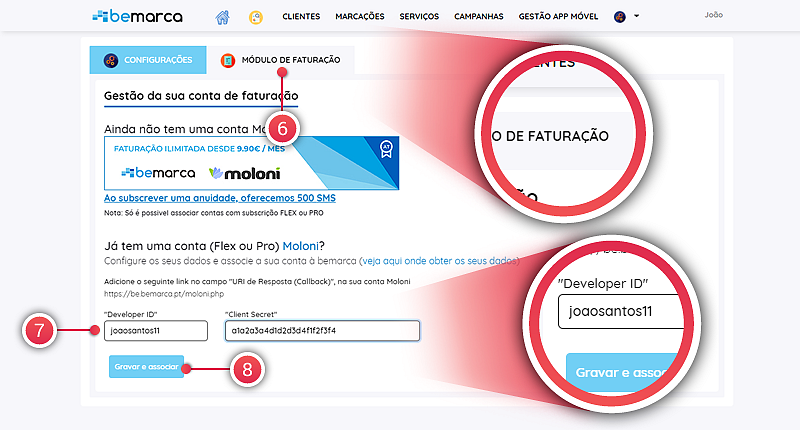
PASSO 6
Depois, disto, irá visualizar estes campos.
Aqui, deverá colocar os seus dados de Login do Moloni (e-mail e palavra-chave) (9), clique em "Entrar" (10).
Depois confirme se autoriza o acesso à informação da sua conta via API.
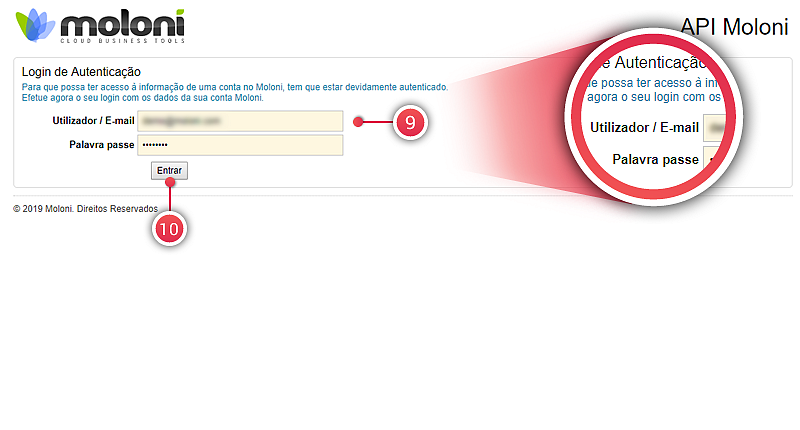
PASSO 7
Após autenticar, irá poder escolher qual a empresa que pretende associar à Bemarca, bem como qual a série de documentos a utilizar na emissão dos documentos (11).
Pode ainda optar por importar os clientes e artigos existentes no Moloni para a sua conta Bemarca (12).
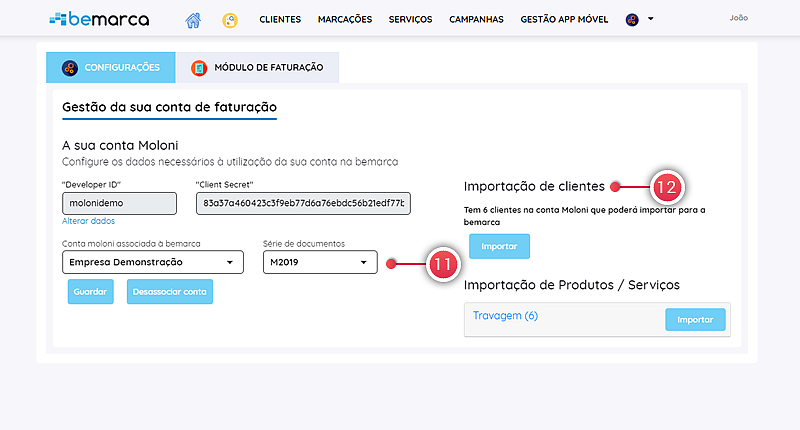
PASSO 8
Acedendo à opção "Marcações" e em cada agendamento, pode optar por emitir uma Fatura/Recibo (13), guardar o documento em rascunho ou finalizá-lo, visualizar em PDF ou enviar por e-mail para o cliente, sempre sem sair da Bemarca.
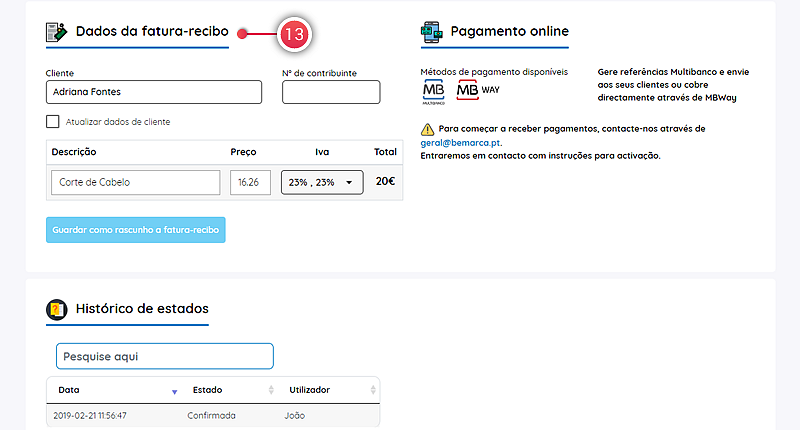
PASSO 9
Na opção "Clientes" (14) pode aceder aos detalhes do clientes (15), e inclusivé consultar uma listagem dos documentos emitidos para o cliente.
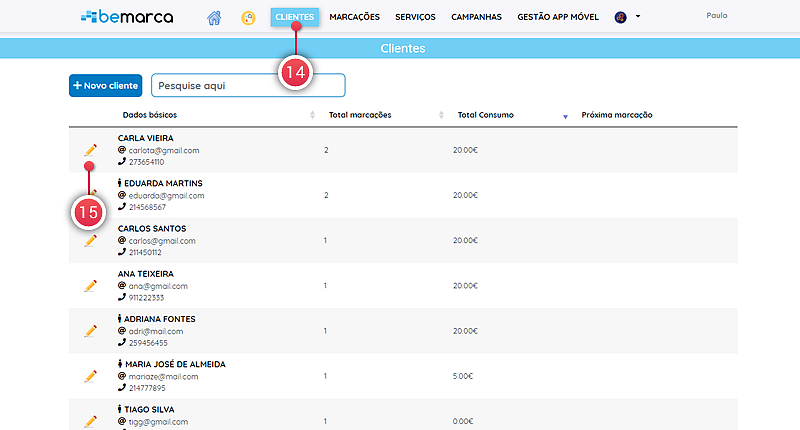
Fale agora com um especialista que o ajudará a tirar todas as suas dúvidas.